Содержание:
Способ 1: Изменение плана электропитания
Существует много разных причин, по которым появляется ошибка с информацией о нехватке электропитания для USB-порта в Windows 11. Она может быть связана как с аппаратными проблемами, так и с программными. Для начала стоит проверить второй тип проблем, поскольку их решить проще всего. Один из актуальных методов заключается в изменении плана электропитания в операционной системе с установкой его на максимальную производительность. Более детально об этом написано в другой статье на нашем сайте по следующей ссылке.
Подробнее: Использование режима максимальной производительности в Windows 11
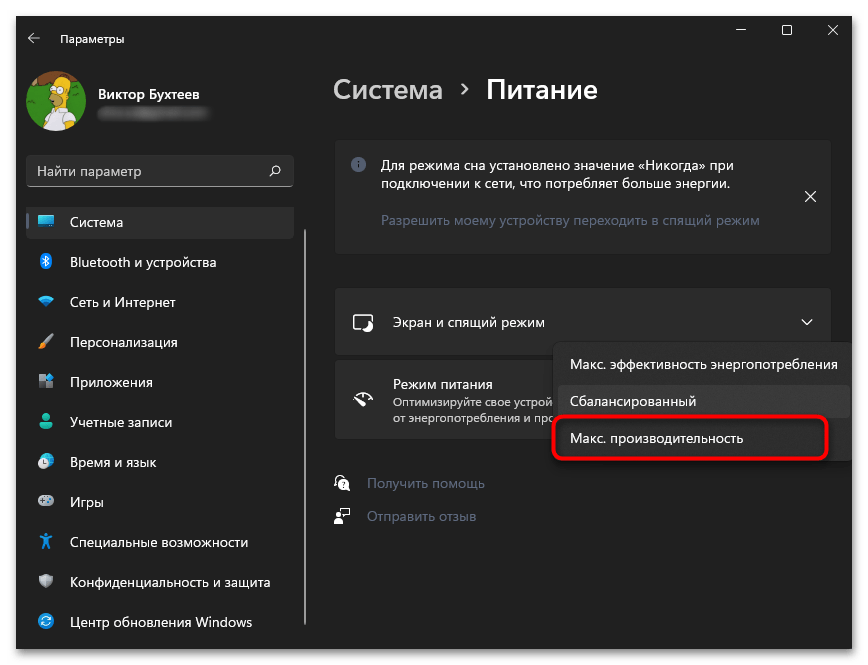
Способ 2: Управление электропитанием USB-портов
По умолчанию для всех USB-портов в Виндовс 11 установлен параметр, при помощи которого устройство может быть отключено для экономии энергии. Иногда эта настройка как раз и является триггером рассматриваемой проблемы. Мы предлагаем отключить ее самостоятельно для всех портов и проверить, скажется ли это на работе разъемов и подключенных к ним устройств.
- Щелкните по кнопке «Пуск» правой кнопкой мыши и из появившегося контекстного меню выберите пункт «Диспетчер устройств».
- Разверните список «Контроллеры USB», чтобы обнаружить все порты и устройства.
- Обычно порт именуется как «Корневой USB-концентратор (USB 3.0)», однако это зависит от модели материнской платы и дополнительных подключений в виде передней панели корпуса компьютера. Поэтому мы рекомендуем по очереди выбрать каждое устройство из списка и выполнить одинаковую настройку.
- Щелкните по оборудованию правой кнопкой мыши и из контекстного меню выберите пункт «Свойства».
- Перейдите на вкладку «Управление электропитанием» и снимите галочку с пункта «Разрешить отключение этого устройства для экономии энергии».
- Вернитесь к списку контроллеров USB и произведите то же самое действие с оставшимися устройствами. Обычно их не бывает очень много, поэтому процесс займет считанные минуты.


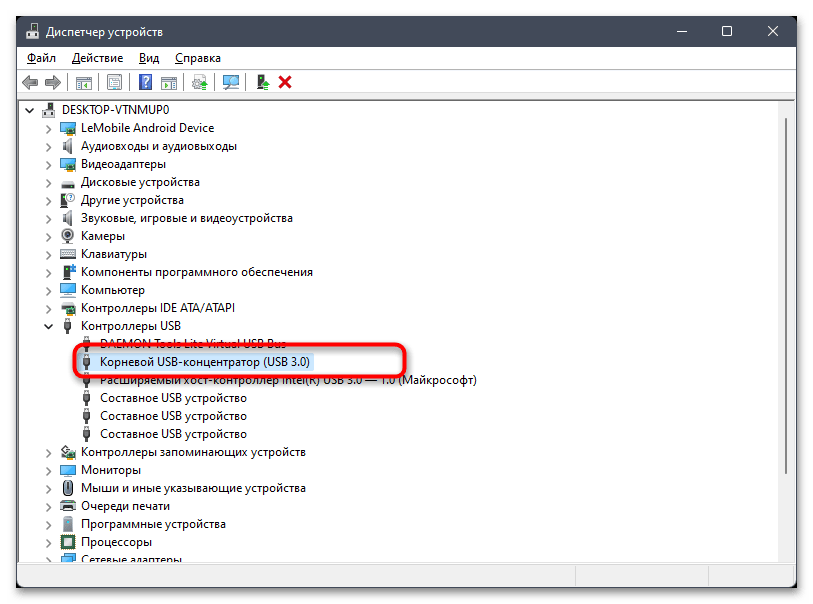
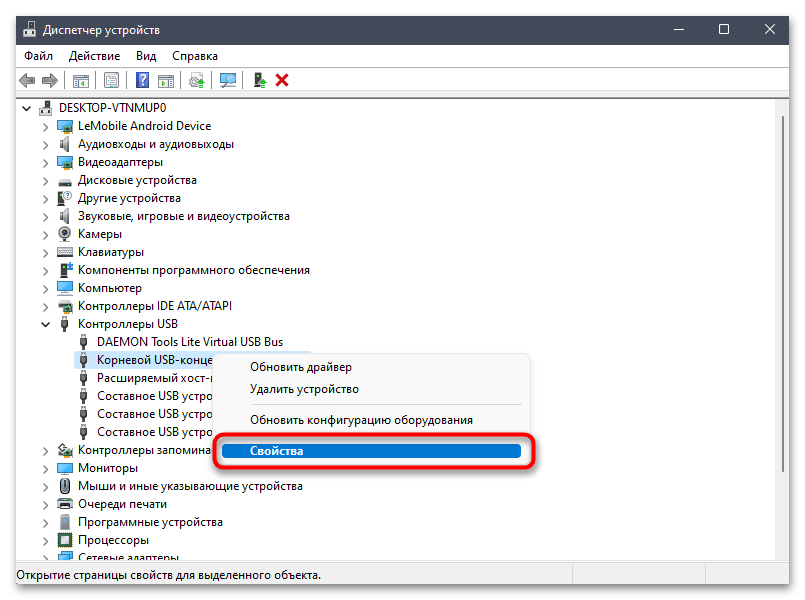

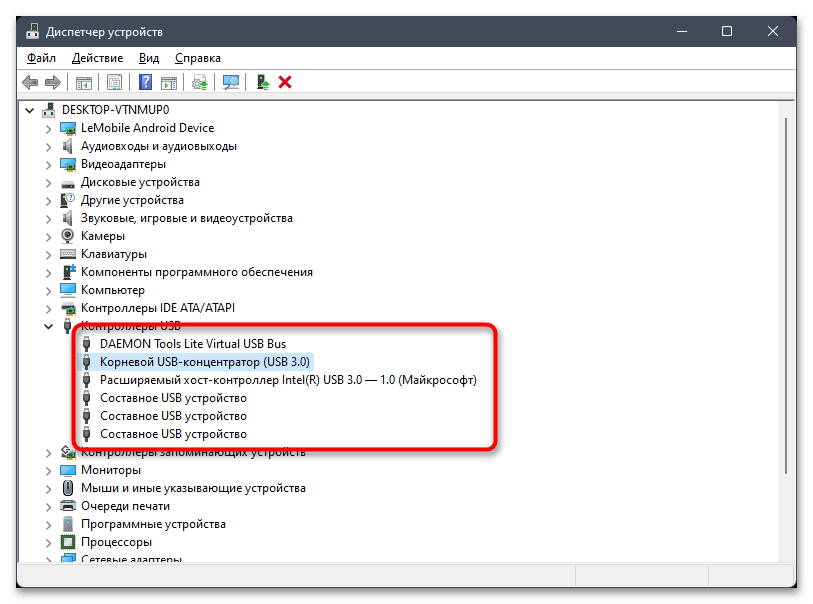
Способ 3: Установка запрета на временное отключение USB-порта
Для каждого плана электропитания для ноутбука или ПК под управлением Windows 11 есть ряд дополнительных параметров, при помощи которых осуществляется распределение потребления ресурсов. Одна из настроек позволяет временно отключать USB-порты для экономии энергии, поэтому понадобится ее деактивировать. Это должно помочь исправить сложившуюся ситуацию.
- Откройте меню «Пуск», через поиск отыщите классическое приложение «Панель управления» и перейдите к нему.
- Прокрутите колесико вниз, чтобы найти последний пункт с названием «Электропитание».
- После отображения на экране доступных схем нажмите по ссылке «Настройка схемы электропитания» для того режима, который сейчас активен.
- В новом окне левой кнопкой мыши щелкните по другой ссылке с названием «Изменить дополнительные параметры питания».
- Разверните раздел «Параметры USB», выберите «Параметр временного отключения USB-порта» и измените его значение.
- Установите его как «Запрещено», затем примените изменения и лучше перезагрузите компьютер, чтобы после перейти к проверке работы USB-разъемов.
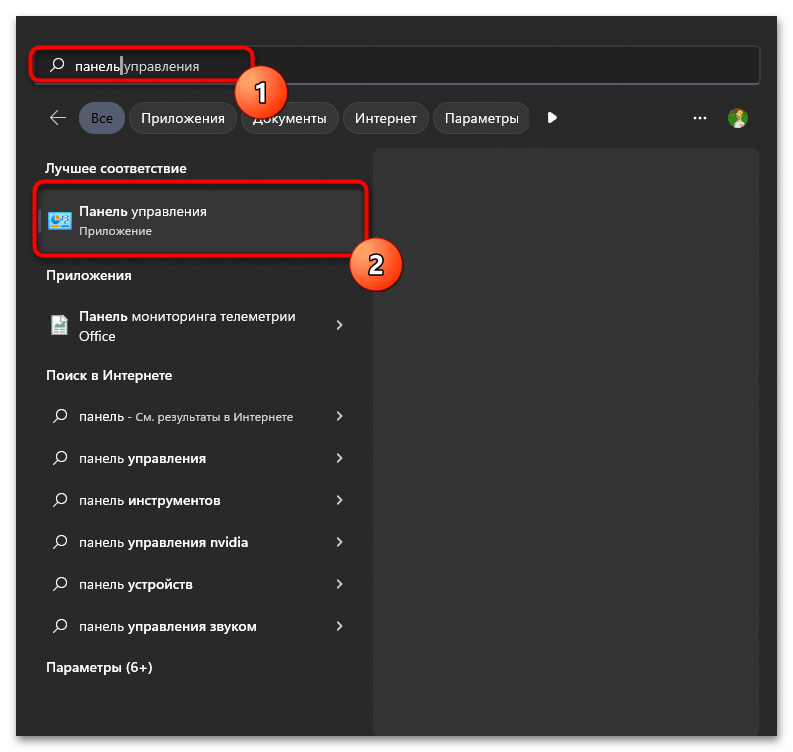

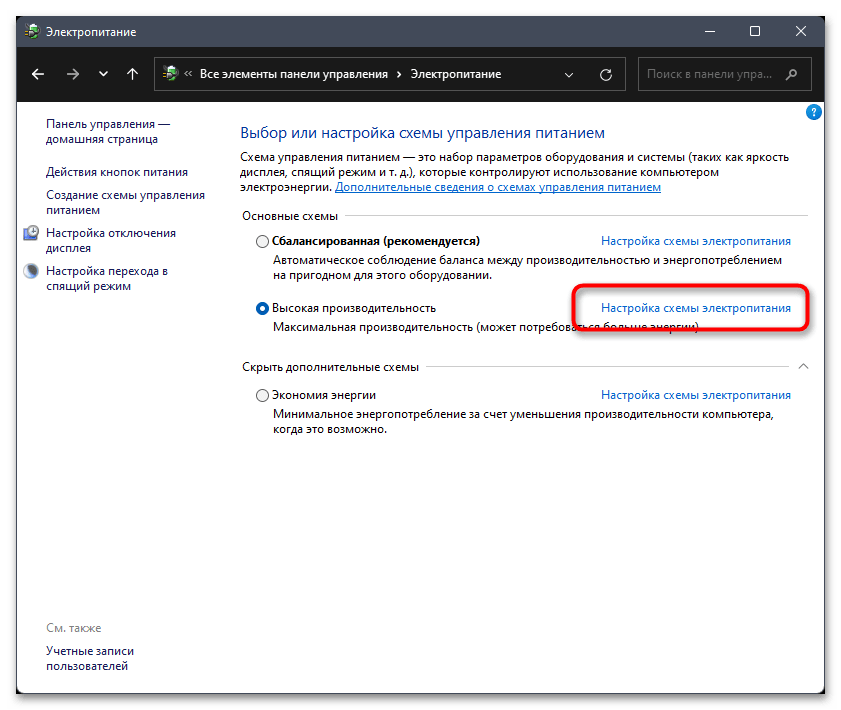
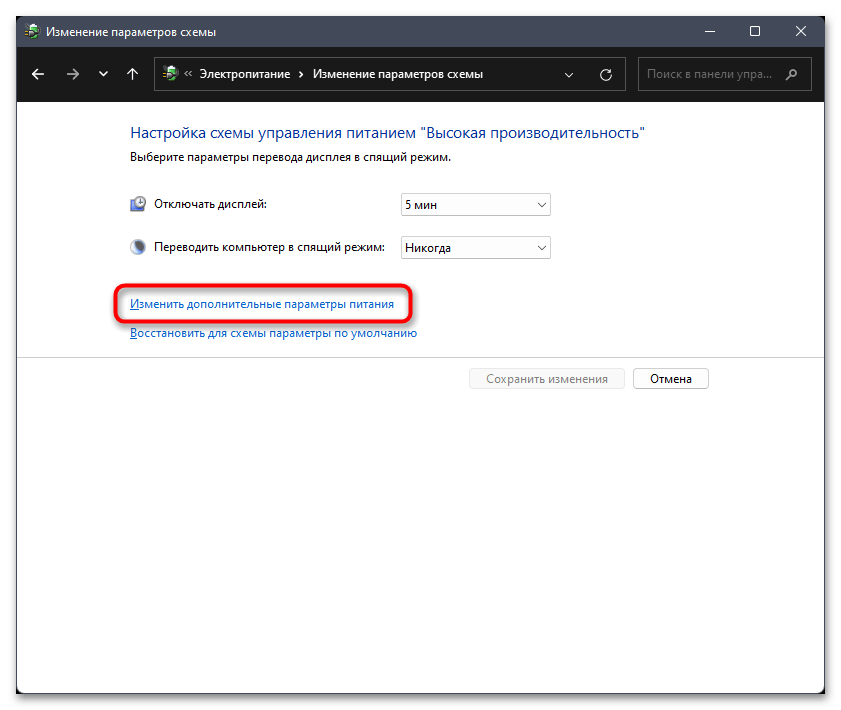
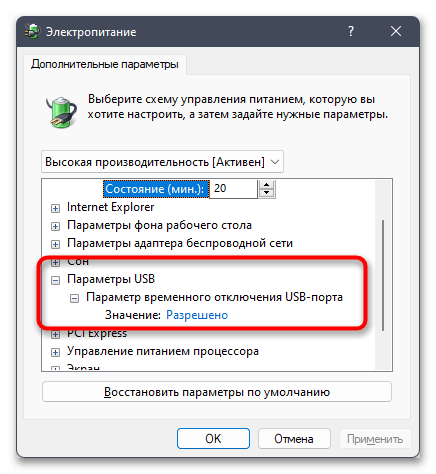
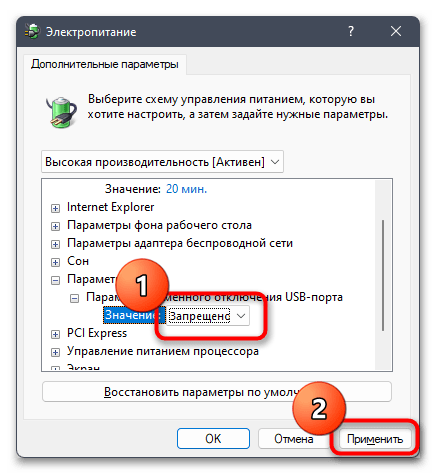
Дополнительно предоставим инструкцию для тех пользователей, у кого не получилось отыскать нужный параметр в списке. Скорее всего, его отображение отключено через «Редактор реестра», поэтому понадобится изменить ключ вручную.
- Откройте «Пуск», найдите «Редактор реестра» и запустите приложение.
- В адресную строку вставьте путь
Компьютер\HKEY_LOCAL_MACHINE\SYSTEM\CurrentControlSet\Control\Power\PowerSettingsи перейдите по нему, нажав Enter. - В списке с ключами найдите директорию с названием «2a737441-1930-4402-8d77-b2bebba308a3e6b7a6-50f5-4782-a5d4-53bb8f07e226» и выделите ее левой кнопкой мыши.
- Если в самой папке отсутствует параметр с названием «Attributes», его понадобится создать вручную. Для этого щелкните по пустому месту ПКМ, наведите курсор на «Создать» и выберите пункт «Параметр DWORD (32 бита)».
- Задайте для параметра название «Attributes», затем щелкните по нему дважды, чтобы открыть окно редактирования значения.
- Установите значение «2», примените изменения и перезагрузите компьютер. После этого вернитесь к предыдущей инструкции, чтобы снова попасть к дополнительным параметрам электропитания и внести свои коррективы.
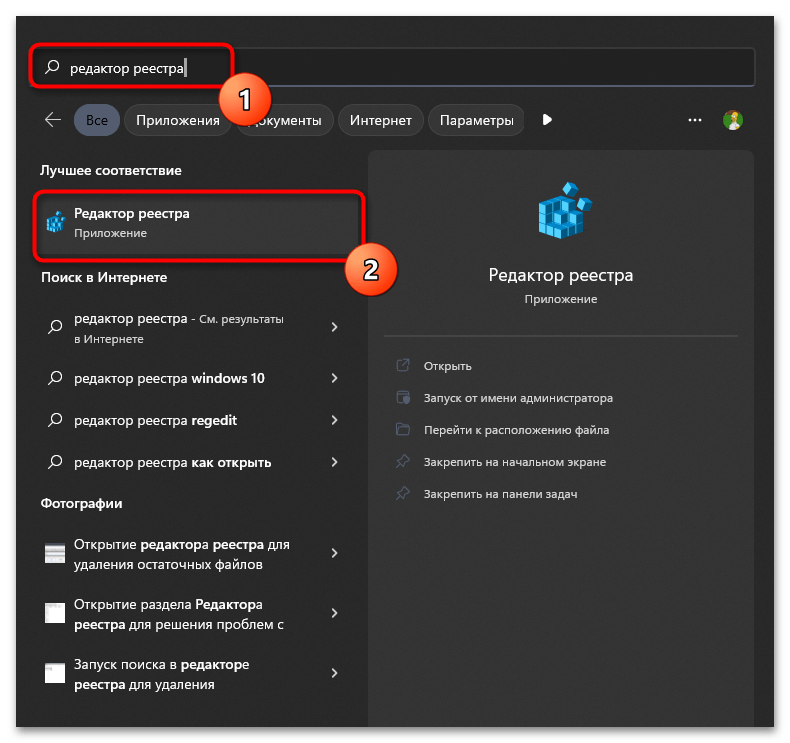
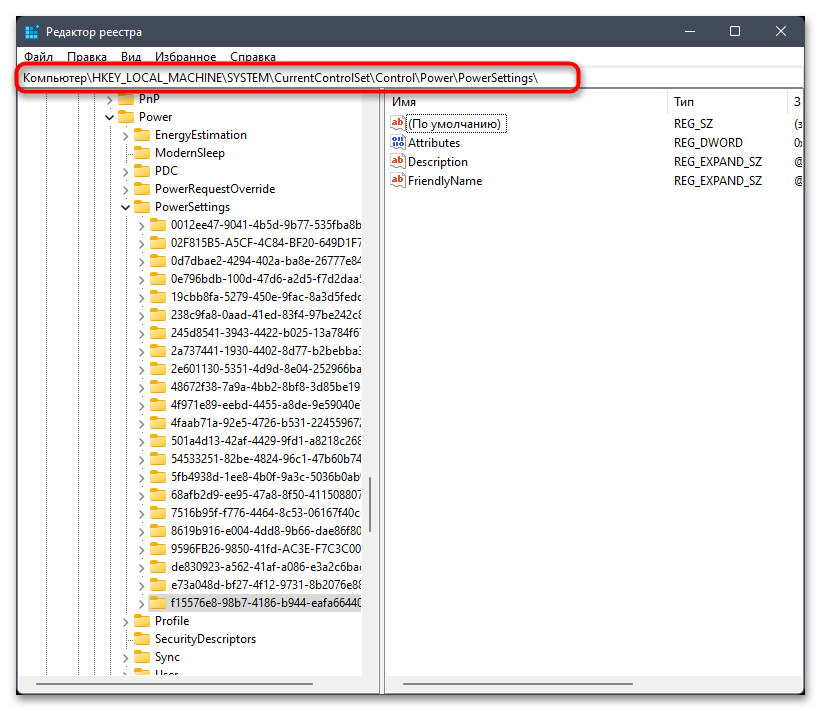
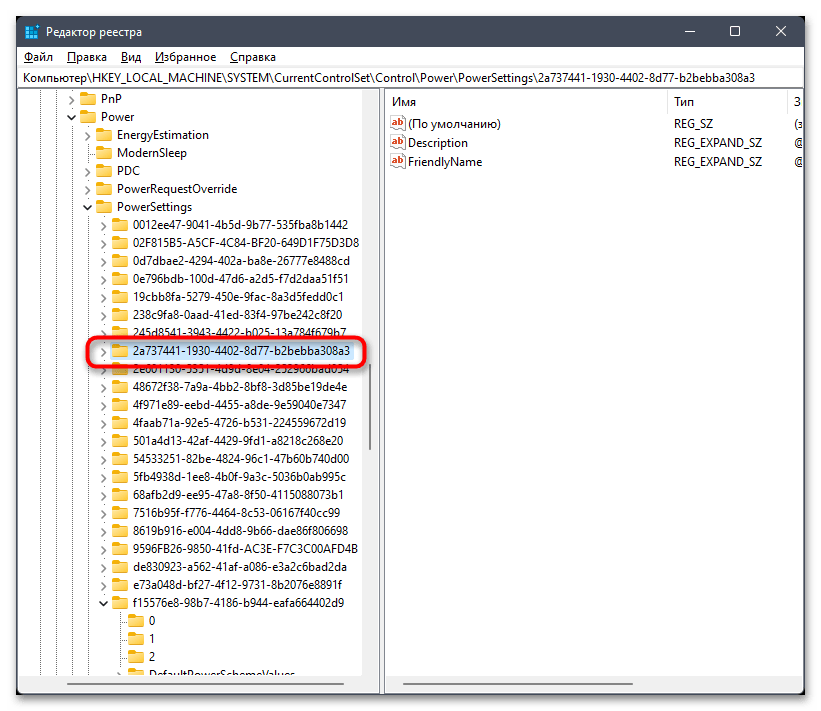

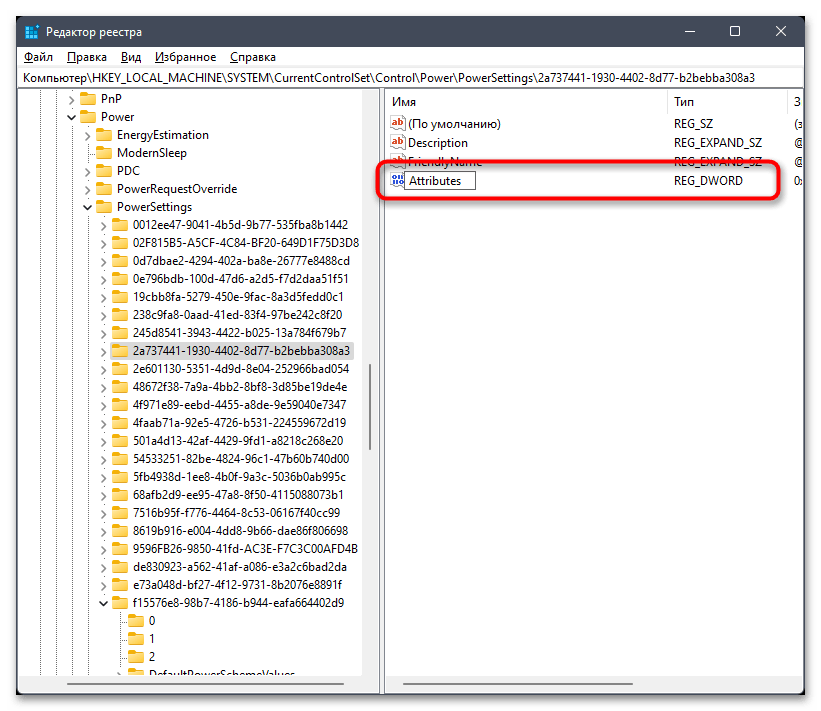
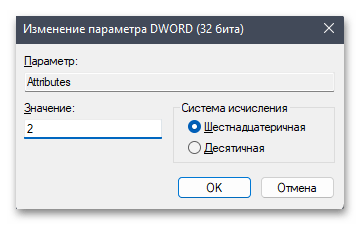
Способ 4: Подключение активного USB-хаба
Активный USB-хаб представляет собой переходник на несколько USB (иногда и с дополнительными разъемами), но при этом имеет дополнительное подключение к сети, чтобы компенсировать нехватку электропитания, получаемого через стандартный разъем на материнской плате. Использование подобных переходников актуально в тех случаях, когда к компьютеру или ноутбуку одновременно подключено множество USB-устройств и питания портов просто не хватает. Вы можете приобрести такой хаб, обязательно учитывая наличие активного питания, затем подключить его к розетке и материнской плате и направить на него несколько устройств, освободив тем самым немного электропитания на вашей системной плате.

 Наш Telegram каналТолько полезная информация
Наш Telegram каналТолько полезная информация
 Способы определения лицензионного ключа Windows 11
Способы определения лицензионного ключа Windows 11
 Скрытие стрелок на ярлыках в Windows 11
Скрытие стрелок на ярлыках в Windows 11
 Способы захвата экрана в ОС Windows 11
Способы захвата экрана в ОС Windows 11
 Активация Windows 11 без подключения к интернету
Активация Windows 11 без подключения к интернету
 Отключение изоляции ядра в Windows 11
Отключение изоляции ядра в Windows 11
 Как сделать резервную копию в Windows 11
Как сделать резервную копию в Windows 11
 Восстановление отображения языковой панели в Windows 11
Восстановление отображения языковой панели в Windows 11
 Восстановление отображения панели задач в Windows 11
Восстановление отображения панели задач в Windows 11
 Использование режима максимальной производительности в Windows 11
Использование режима максимальной производительности в Windows 11
 Смена языка интерфейса ОС Windows 11
Смена языка интерфейса ОС Windows 11
 Смена имени пользователя в Windows 11
Смена имени пользователя в Windows 11
 Отключение раздела «Рекомендуем» в меню Пуск Windows 11
Отключение раздела «Рекомендуем» в меню Пуск Windows 11
 Как удалить обновление в Windows 11
Как удалить обновление в Windows 11
 Как открыть свойства системы в Windows 11
Как открыть свойства системы в Windows 11
 Добавление приложений в автозагрузку в Windows 11
Добавление приложений в автозагрузку в Windows 11
 Отключение контроля учетных записей в Windows 11
Отключение контроля учетных записей в Windows 11
 Как включить виртуализацию в Windows 11
Как включить виртуализацию в Windows 11
 Отключение ненужных служб в Windows 11
Отключение ненужных служб в Windows 11
 Как отключить залипание клавиш в Windows 11
Как отключить залипание клавиш в Windows 11
 Изменение размера панели задач в Windows 11
Изменение размера панели задач в Windows 11 lumpics.ru
lumpics.ru
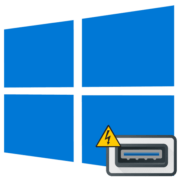
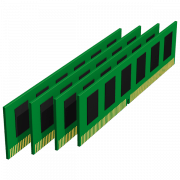
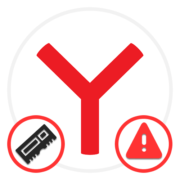
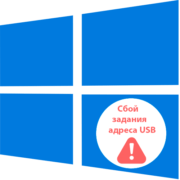

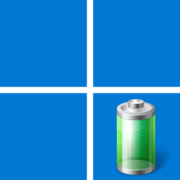
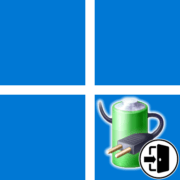

Выскочило сообщение о нехватке электро питания виндовс 11 немогу двигать мышъю